Specialiųjų simbolių įterpimas į Word 2010
Kartais gali prireikti įterpti neįprastą simbolį į Word 2010 dokumentą. Perskaitykite, kaip lengvai tai padaryti su mūsų patarimais ir simbolių sąrašu.
„Excel 2013“ darbalapio duomenų ir diagramų įterpimas ir susiejimas „Microsoft PowerPoint 2013“ pristatymų skaidrėse yra labai panašus į „Word“ aprašytus metodus. Norėdami įterpti langelio pasirinkimą arba diagramą, vilkite duomenų arba diagramos objektą iš Excel darbalapio į PowerPoint skaidrę.
Jei norite naudoti iškirpimo ir įklijavimo metodą, nukopijuokite duomenis arba diagramą į mainų sritį (Ctrl+C), perjunkite į PowerPoint ir mygtuko Įklijuoti išskleidžiamajame meniu, esančiame pagrindiniame skirtuke, pasirinkite parinktį Įklijuoti specialų. PowerPoint juosta (arba paspauskite Alt + HVS).
Tada prieš spustelėdami Gerai įsitikinkite, kad sąrašo laukelyje Kaip pasirinktas Microsoft Excel darbalapio objektas, o PowerPoint dialogo lange Specialusis įklijavimas pasirinktas mygtukas Įklijuoti.
Jei norite susieti "Excel" duomenis arba diagramą, kurią įklijavote į "PowerPoint" pristatymo skaidrę su šaltinio "Excel" darbaknyge, vienintelis dalykas, kurį darote kitaip, yra pasirinkti mygtuką Įklijuoti saitą dialogo lange Įklijuoti specialų prieš spustelėdami Gerai.
Kartais, atlikus susietų duomenų ar diagramos pakeitimus programoje „Excel“, reikia rankiniu būdu atnaujinti saitą PowerPoint pristatymo skaidrėje, kad įsitikintumėte, jog pristatyme yra naujausia ir geriausia „Excel“ duomenų versija.
Norėdami rankiniu būdu atnaujinti susietą „Excel“ skaičiuoklės duomenų lentelę arba susietą diagramą, eikite į atitinkamą skaidrę, dešiniuoju pelės mygtuku spustelėkite lentelę arba diagramą, tada jos nuorodų meniu pasirinkite Atnaujinti nuorodą.
Toliau pateiktame paveikslėlyje parodyta, kaip lengva redaguoti pardavimo duomenų lentelę, įterptą į „PowerPoint 2013“ skaidrę. Norėdami redaguoti lentelę iš PowerPoint, tereikia du kartus spustelėti lentelę skaidrėje. Tada „PowerPoint“ juostelė prie juostelės prideda kontekstinį diagramos įrankių skirtuką.
Dukart spustelėjus įterptąją lentelę, „PowerPoint“ juostelė prideda „Excel“ skirtukus, kad galėtumėte naudoti jos komandų mygtukus ir atlikti visus mano redagavimo pakeitimus.
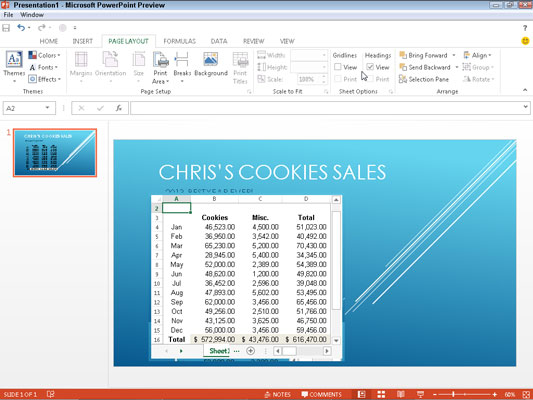
Kartais gali prireikti įterpti neįprastą simbolį į Word 2010 dokumentą. Perskaitykite, kaip lengvai tai padaryti su mūsų patarimais ir simbolių sąrašu.
„Excel 2010“ naudoja septynias logines funkcijas – IR, FALSE, IF, IFERROR, NOT, OR ir TRUE. Sužinokite, kaip naudoti šias funkcijas efektyviai.
Sužinokite, kaip paslėpti ir atskleisti stulpelius bei eilutes programoje „Excel 2016“. Šis patarimas padės sutaupyti laiko ir organizuoti savo darbalapius.
Išsamus vadovas, kaip apskaičiuoti slankiuosius vidurkius „Excel“ programoje, skirtas duomenų analizei ir orų prognozėms.
Sužinokite, kaip efektyviai nukopijuoti formules Excel 2016 programoje naudojant automatinio pildymo funkciją, kad pagreitintumėte darbo eigą.
Galite pabrėžti pasirinktus langelius „Excel 2010“ darbalapyje pakeisdami užpildymo spalvą arba pritaikydami ląstelėms šabloną ar gradiento efektą.
Dirbdami su laiko kortelėmis ir planuodami programą „Excel“, dažnai pravartu lengvai nustatyti bet kokias datas, kurios patenka į savaitgalius. Šiame straipsnyje pateikiami žingsniai, kaip naudoti sąlyginį formatavimą.
Sužinokite, kaip sukurti diagramas „Word“, „Excel“ ir „PowerPoint“ programose „Office 365“. Daugiau informacijos rasite LuckyTemplates.com.
„Excel“ suvestinės lentelės leidžia kurti <strong>pasirinktinius skaičiavimus</strong>, įtraukiant daug pusiau standartinių skaičiavimų. Šiame straipsnyje pateiksiu detalius nurodymus, kaip efektyviai naudoti šią funkciją.
Nesvarbu, ar dievinate, ar nekenčiate Word gebėjimo išjuokti jūsų kalbos gebėjimus, jūs turite galutinį sprendimą. Yra daug nustatymų ir parinkčių, leidžiančių valdyti „Word“ rašybos ir gramatikos tikrinimo įrankius.





